
תוכן עניינים:
- מְחַבֵּר John Day [email protected].
- Public 2024-01-30 09:15.
- שונה לאחרונה 2025-01-23 14:46.

לגו הוא נהדר ללמד ילדים כיצד הדברים עובדים תוך שהוא נותן להם ליהנות בו זמנית. אני יודע שתמיד כשהייתי ילד נהניתי "לשחק" עם לגו. מדריך זה מתאר כיצד בניתי טנק FPV (תצוגת גוף ראשון) מלגו ומ- Raspberry Pi 3 (Raspi 3). ניסיתי לשמור על זה פשוט ככל האפשר, רק השלב שבו אתה מתאים את המנועים לעבודה עם לגו דורש כלים וקצת מיומנות.
הטנק בעצם משתמש בשני מנועים כך שאם אתה לא רוצה טנק אתה יכול לייצר רובוט מסוג Romba, המבנה יהיה שונה אך החיווט והתוכניות יהיו זהים לחלוטין.
### הפרויקט הזה הוא בעצם גרסה 1, אז אם אתה רוצה לשפר אותו (שיש לו מספיק מקום לעשות) אנא השאר הערה. כמו כן כל הקוד יהיה זמין, בדף Github שלי, הקישורים נמצאים בשלבים
דברים שתצטרך:
- באיזה לגו, השתמשתי במשאית לגו טכני ארקטיק שהייתה לי בשכיבה. השתמש בכל זאת בדמיון שלך, לסט הזה היו מסלולים והכל כדי לגרום להם לעבוד כך שזה היה טוב לפרויקט הזה.
- Raspberry Pi, השתמשתי ב- Raspberry Pi 3 כי זה מה שהיה לי, אם יש לך דגם אחר אולי תוכל לגרום לזה לעבוד אבל סיכות ה- GPIO ישתנו.
- כרטיס מיקרו SD עם Raspian מותקן עבור Raspi 3.
- מצלמת פי, Adafruit מוכרת כמה וכבלי סרט שונים באורכים שונים. מכרה נקנה מ- Aliexpress, יש לו עדשת עין דג והיה זול. ייתכן שתוכל להשתמש במצלמת אינטרנט, אך מצלמת Pi פועלת מחוץ לקופסה.
- בנק חשמל USB להפעלת ה- Raspi 3, לדעתי שלי עלה 8 $, 2000mah שלו ולכן מריץ את Raspi 3 לזמן מה.
- סוללה להנעת המנועים, השתמשתי בסוללה שהוצאתי ממכונית RC זולה, היא 7.2 וולט, 500mah ונטענת כך שהיא עובדת די טוב. סוללה 9V תהיה טובה אבל אז תזדקק גם למחבר.
- כבלי מגשר, לחיבור סיכות GPIO יחד, לפחות 5 נקבות לנקבה.
- לוח נהגי מנועים L298N, אלה די זולים ומאפשרים לך לשלוט במנועים בנפרד. אלה גם סטנדרטיים למדי ליישומים מסוג זה.
- מנוע 2 x DC תיבת הילוכים, אלה מ- Adafruit טובים, אותו אחד ניתן לקנות גם ב- Aliexpress
שונות
- סרט קצף דו צדדי
- חוּט
- מכווץ חום
- קלטת
- גומיות
- כבל מיקרו USB
אם אתה מתכוון להתאים את מנועי תיבת ההילוכים DC כמוני, תצטרך:
- חותך קופסאות
- דרמל עם להב מסור עגול
- מיני קבצים
- 5 דקות אפוקסי
תצטרך גם מחשב/מחשב נייד משלך כדי לשלוט ולתכנת את Raspi 3.
שלב 1: בנה את הטנק



אז אלה ממש לא הוראות כי שלב זה באמת צריך להיות העיצוב שלך. אדבר על כמה מהדברים שהייתי צריך לשקול כשאתה בונה את זה, אבל הכיף האמיתי טמון בלגלות בעצמך (ממש כמו לגו בפועל). השתמש בתמונות אם הן מועילות, לקח לי שנים רבות לפתח את העיצוב הזה, בסופו של דבר הדרך הפשוטה הייתה הטובה ביותר.
-
בנה תחילה את הצירים האחוריים
- וודא להשאיר מספיק מקום למנועים ולהפוך אותם רחבים מספיק כדי שהרכיבים שלך יתאימו לתוכם. רציתי שלי יהיה רחב למדי כיוון שרציתי שהכל יושב בתוך הצירים, זה איפשר לטנק להתאים למדי מתחת לדברים ולרדוף אחרי החתול.
- לגלגלי המסילות כאן יש חור שמתאים לציר לגו, אז קחו בחשבון שכאן המנועים שלכם הולכים לעלות.
- אתה צריך מספיק מרווח למסלול מאחור ומלפנים. ניתן להבחין בתמונה 2 כי פיסות ה- "L" אינן סמטריות, זאת בכדי לאפשר את חדר המסלול. היה לי אותם במקור סמרטיים אבל המסלול המשיך להתחכך ובשלב מסוים נתקע ושבר את מתאם המנוע.
-
לאחר שבניתם את הצירים תוכלו לחבר אותם
- שימוש בביטים ארוכים עם תומכי צלב במרווחי זמן קבועים. הקפד למקם את תומכי הצלב כך שרכיבים יתאימו ביניהם, זה עוזר לשמור על פרופיל נמוך.
- האורך ייקבע על פי כמות המסלול שיש לך. למסלול זה אין מתיחה ולכן יש צורך במעט רפיון. אם יש לך מסלול גומי אתה יכול להפוך אותו חזק יותר. גם גלגל ריצה הוא רעיון נחמד אבל בסך הכל אין צורך.
- שלב זה היה פשוט למדי ופשוט כרוך במעט ניסוי וטעייה.
- המנועים תקועים בעצם עם סרט קצף דו צדדי ולכן ספק משטח גדול להדבקה אליו.
- הר המצלמה שהכנתי הוא זבל למדי, כדאי בהחלט לנסות להכין בעצמך. אני אוהב את זה נמוך מכיוון שזה נראה כאילו אתה נוסע במהירות במצלמה. זה יהיה מקום מגניב לשדרג אותו עם סרוו או שניים כדי להפוך את המצלמה לזזה.
אני מקווה שההערות האלה מועילות. בניתי את הדבר הזה לפני כתיבת ההוראה ואני קצת מהסס לפרק אותו עכשיו כשהוא הולך. אני באמת מאמין שאפשר ליצור עיצוב טוב יותר ולכן אני חושב שהפיתוח שלך יהיה הטוב ביותר. השאירו תגובה אם אתה רוצה שאעשה מזה מדריך מלא, אם יש מספיק ביקוש אעשה זאת.
שלב 2: מנוע תיבת הילוכים למתאם לגו



שוב, עשיתי את זה לפני הכתיבה ולא צילמתי. אני חושב שיש שם המון הדרכות שונות שעושות את זה. Adafruit למעשה מוכרים מתאם, זו הדרך הטובה ביותר, בנוסף אתה לא צריך להרוס את תושבות המנוע שלך. אני אמנם בנז ז אז Adafruit לא זמין, אבל DIY כן:-). זה מה שעשיתי (מצטער על הדיאגרמות הגרועות):
- הכינו את כל הכלים שלכם, אנחנו הולכים לחתוך פלסטיק, כך שזה לא יהיה קשה במיוחד. השתמשתי בזוג משקפי סדנה כי באופן אישי אני שונא פלחים קטנים של פלסטיק על כל גלגלי העין שלי. השתמשתי גם באחד מאותם קרשי חיתוך ירוקים כדי שלא בלבלתי את השולחן שלי.
- אז התרשים מציג מבט מלמעלה ולצד. ביסודו של דבר, האפור הוא החלק הלבן הקטן במנוע תיבת ההילוכים DC והאדום הוא המקום בו אנו חותכים. האדום שבתצוגה העליונה אמור למעשה להיות חתך רוחב לציר צלב לגו. אנו הולכים להסיר את החומר כך שהציר יכנס היטב לתוכו. נסה לחתוך את זה קרוב למרכז אפשרי וכמעט ישר לתחתית. התחלתי בתחילה בחיתוך גס עם סיט המסור המעגלי על הדרמל שלי, ולאחר מכן התחלתי לגלח פיסות עם חותך קופסא עד שהתאקלמתי בצורה מושלמת.
- ברגע שיש לך את החיתוך הזה והציר מתאים פחות או יותר (זה צריך להיראות כמו מזלג מקופל למחצה) אתה יכול לאפוקסי את הציר הצלב של לגו. לפני שאתה מורח אפוקסי כלשהו, הקפד להדביק סרט דבק על המארז הצהוב של המנוע, כך שלא תדביק את הפיר באופן נאלץ למארז. מערבבים היטב את האפוקסי של 5 דקות ומרחים שכבה עבה על הקצה הלבן והציר הצלב, אנו מחפשים שכבה בעובי 1-2 מ"מ. אפוקסי של 5 דקות הופך להיות דביק ולא שמיש די מהר אז תעבדו מהר כאן.
- ברגע שיש לך מעיל ירידה והאפוקסי אינו פועל, עליך לעשות זאת. הוא פועל קצת אז רק תיזהר. ברגע שהוא מוגדר לגמישות דמוית גומי אתה יכול בקלות לקצץ כל אפוקסי עודף, כך קיבלתי קצה שטוח נחמד על שלי.
- השאירו אותו להתייבש במשך הלילה, וכדאי שיהיה לכם מנוע לגו DC עד הבוקר
שלב 3: חיבור זה
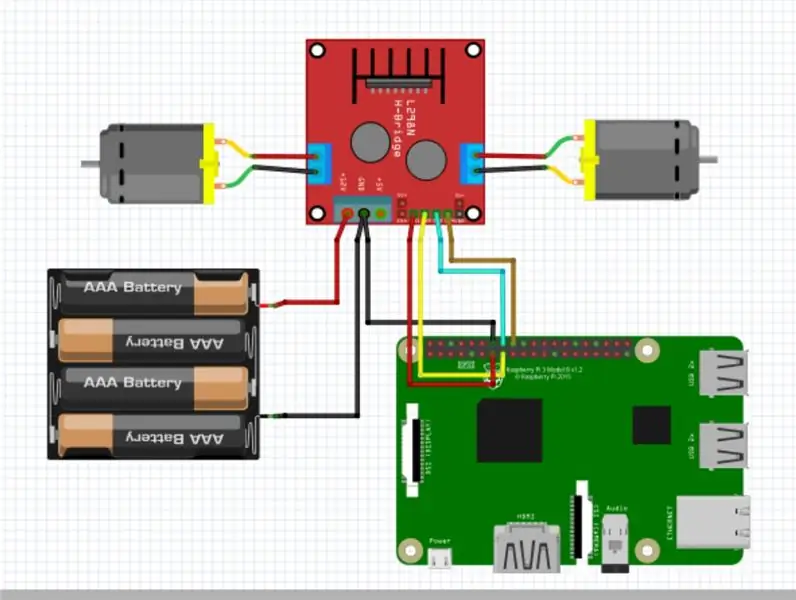
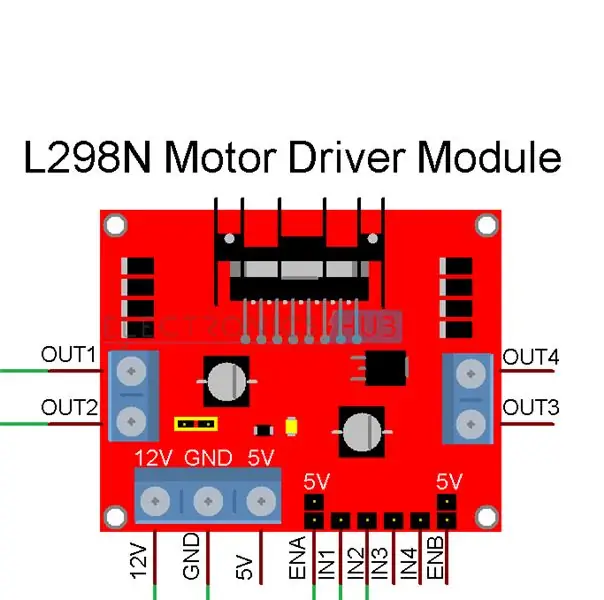
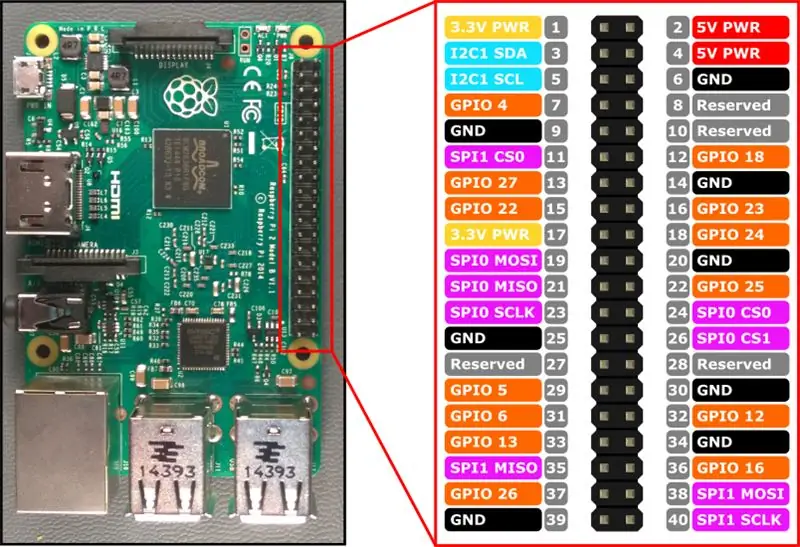
החיווט לפרויקט זה די פשוט. נשתמש ב -4 כבלי המגשר בין נקבה לנקבה כדי לחבר את סיכות ה- GPIO שלנו לבקר המנוע L298N ובכבל המגשר זכר לנקבה כדי לחבר את קרקע ה- Raspi 3 לקרקעו של בקר המנוע L298N. כמו כן, נשתמש בכמה חוטים לחיבור המנועים לבקר המנוע L298N.
אני בוחר להשתמש בשילוב הפינים הזה ב- Raspi מכיוון שהם מקובצים יחד. אתה מוזמן להשתמש בכל קבוצה של סיכות GPIO ו- GND. רק זכור לשנות אותו בקוד.
אתה יכול להשתמש בתרשים החיווט או בצע את השלבים הבאים:
רספי 3 L298N
GND (סיכה 14) GND
GPIO27 (סיכה 13) IN1
GPIO22 (סיכה 15) IN2
GPIO23 (סיכה 16) IN3
GPIO24 (סיכה 18) IN4
עבור המנועים והאופן שבו הם מותקנים חיברתי אותם כך.
Out2, Out3 שלילי
Out1, Out4 חיובי
שלילי בעיקרו היה כלפי הגב וחיובי היה קדימה. אם אתה מקבל אותם מהצד השני, הטנק פשוט נוסע בכיוון ההפוך שקל לתקן אותו בתוכנה.
שלב 4: התכנות
אז בשביל שלב זה נצטרך להגדיר כמה דברים אם עדיין לא עשית זאת.
- Raspian
- פייתון 2 או 3
- גיט
- סטרימר MJPG
התקנת Raspian
ראשית עלינו להחזיק Raspian בכרטיס מיקרו SD, לכן יש SD מעוצב של לפחות 8GB מוכן (תוכל להתקין גם NOOBS lite אם יש לך רק כרטיס 4GB).
כדי להתקין את Raspian הייתי ממליץ להשתמש ב- NOOBS. הקישור הרשמי נמצא כאן. הורד את קובץ ה- zip למחשב שלך וחלץ את הקבצים לכרטיס sd. ודא שהקבצים והתיקיות נמצאים שם ולא בתוך תיקיית noobs.
לאחר שתעשה זאת, חבר את כרטיס ה- SD ל- Raspi 3, חבר מסך (טלוויזיה עם HDMI עובדת מצוין אם אין לך צג) ומקלדת ועכבר.
אתה אמור לראות את עומס מסך ההתקנה, להתחבר ל- wifi (יש צורך ב- wifi כדי שהפרויקט הזה יעבוד) ולהתקין, אני פשוט משתמש בהגדרות ברירת המחדל מכיוון שהם עובדים היטב.
הגדרת מצב ללא ראש
אז לאחר התקנת Raspian ואתה מחובר ל- Raspi 3, תוכל להתחיל להגדיר את Raspi 3 כך שיפעל במצב ללא ראש (כלומר השתמש ב- SSH במקום במסך ובמקלדת). רק הערה שתצטרך להשתמש ב- sudo אז וודא שאתה יודע את סיסמת השורש.
פתח מסוף והקלד 'sudo raspi-config', אמור להיות לך מסך כחול ואפור כמו בתמונות. עבור אל 'אפשרויות ממשק', הקש enter, ולאחר מכן עבור אל 'P2 SSH' הקש enter והזן שוב עבור 'כן', שוב עבור 'אישור'.
כעת חזור ל'אפשרויות ממשק 'והפעל את המצלמה.
בחזרה בתפריט הקש ימינה והיכנס כדי לבחור 'סיום'.
לאחר מכן עלינו למצוא את כתובת ה- IP שלנו, תוכל לעשות זאת על ידי הקלדת 'ifconfig' במסוף. מצא את הבלוק המתחיל ב- wlan0 (בדרך כלל האחרון) ורשום את כתובת ה- IP שלך. זה צריך להיות בשורה השנייה ולהיראות בערך 192.168.1. XX כזה אם אתה משתמש ב- wifi הביתי שלך.
נהדר שזה סוף התצורה
התקנת תוכנות נוספות
אז, כדי להריץ את הסקריפטים שיש לי, יהיה עליך להתקין פייתון 2 או 3. אם אתה רוצה ללמוד פייתון, הייתי ממליץ ללמוד פייתון 3, ההבדלים הם מינוריים אך כעת פייתון 3 נמצא בשימוש נרחב יותר. זה צריך להיות מותקן מראש עם Raspian אבל אנחנו צריכים לבדוק שוב.
הקלד 'python -version', אתה אמור לקבל פלט כמו 'Python 2.7.13', כלומר מותקן לך פייתון 2. כדי לבדוק אם יש לך פייתון 3 פשוט הקלד 'python3 --version' וכדאי שתקבל פלט דומה. אם אין לך פייתון 2 או 3, תוכל להקליד בכבוד 'sudo apt-get install python' או 'sudo apt-get install python3'.
תצטרך גם Git כדי לקבל את הקוד, שוב, יש להתקין אותו מראש. הקלד 'git --version' כדי לבדוק ולהשתמש 'sudo apt-get install git' אם אין לך אותו.
התקנת סטרימר MJPG
MJPG-Streamer היא אחת הדרכים בהן קיבלתי גישה ל- Picamera. זה מאפשר לך לגשת למצלמה באמצעות דפדפן ולתפעל את התמונה. זו כנראה הדרך היפה והקלה יותר להשתמש במצלמה אם אינך מרגיש בנוח עם קוד.
- שוב אנו הולכים להשתמש ב- Git. הקלד 'git clone https://github.com/jacksonliam/mjpg-streamer.git' במסוף Raspi 3. התוכנה תורד, זה לא לוקח יותר מדי זמן.
- כנראה שהדבר הטוב ביותר לעשות בשלב זה הוא להסתכל בקובץ 'README.md' ולפעול לפי הוראות ההתקנה. הם עבדו בשבילי בצורה חלקה. אם יש לך שאלות, השאר אותן בתגובות ואנסה לעזור
לאחר ההתקנה אתה יכול להריץ אותו. להלן אעסוק כיצד אעשה זאת.
מחברים את הכל ביחד
נהדר, עכשיו אנחנו צריכים להיות מוכנים לצאת לדרך. וודא שה- Raspi 3 שלך מופעל. במחשב/מחשב נייד, פתח מסוף (אני מניח שאתה משתמש בלינוקס או ב- Mac, אם תשתמש ב- Windows תצטרך להוריד מרק. יש הרבה הדרכות באינטרנט כיצד להשתמש בזה, אל תדאג, זה קל) והקלד 'ssh [email protected]. XX (בהנחה שלא שינית את שם המשתמש המוגדר כברירת מחדל) או מה שכתובת ה- IP שלך הייתה שמצאנו קודם לכן. הקלד את הסיסמה שלך (זו בהחלט לא צריכה להיות ברירת המחדל). מצוין, עכשיו אתה נמצא במפגש מסוף ב- Raspi 3 באמצעות המחשב/המחשב הנייד שלך.
אז בסוג המסוף 'git clone https://github.com/astrobenhart/Raspi-3-FPV-Lego-T… זה אמור לקחת רק כמה שניות מכיוון שהקבצים ממש קטנים. לאחר מכן תוכל לנווט לתוך הספרייה באמצעות 'cd Raspi-3-FPV-Lego-Tank', הקלד כעת 'ls' וודא שאתה רואה את 5 הקבצים הבאים: 'demo.py', 'drive.py', 'Picamera_tank. py, 'finished.jpg' ו- 'README.md'. הקפד לעיין ב- readme עבור עדכונים.
demo.py
תסריט py זה נהדר לבדיקת החיווט שלך עובד. זה פשוט עובר שילובים שונים של נהיגה במנועים קדימה ואחורה.
השתמש ב- 'python demo.py' להפעלה. זה לוקח חצי דקה בערך להשלים.
drive.py
זהו סקריפט py שתפעיל כדי לשלוט על הטנק. הוא מגדיר את מיפוי הפינים של GPIO ויוצר הגדרות הגנה לתנועה. הוא גם לוכד לחיצות מקשים לשליטה על הטנק.
הפעל את 'python drive.py'. תן לזה שנייה, הטרמינל שלך צריך להיות ריק.
השתמש ב- 'w, a, s, d' כדי לזוז ובמקש הרווח כדי לעצור. כאשר אתה מוכן לסגור את התוכנית לחץ על 'n'.
Picamera_tank.py
זו הגרסה שלי לסטרימר למצלמה. זה פועל רק עם python 3 (כלומר השתמש ב- 'python3 Picamera_tank.py' להפעלה). אפשר להריץ את זה בחלון מסוף שני או שאתה יכול ללחוץ על ctrl-z ולהקליד bg כדי להריץ אותו ברקע באותו מסוף. באופן אישי אני אוהב להשתמש במסוף נפרד.
אתה לא צריך להתקין שום דבר נוסף, אבל אם אתה משתמש ב- pip. אם נתקלת בבעיות כלשהן, השאר הערה.
ברגע שזה פועל ב- Raspi 3, היכנס לדפדפן של המחשב/המחשב הנייד שלך ועבור אל 192.168.1. XX: 8000 (ה- IP שמצאנו קודם לכן). אתה אמור לראות את פלט המצלמה. אם צריך לסובב את התמונה, יהיה עליך לערוך את קובץ ה- py. ליד החלק התחתון יש הערה, מתחת להזין את דרגות הסיבוב שאתה צריך. בשבילי זה היה 180 מכיוון שהמצלמה שלי הפוכה.
להפעלת MJPG-Streamer
כדי להריץ-j.webp
ברגע שזה פועל עבור אל 192.168.1. XX: 8080 (ה- IP שמצאנו קודם) ולחץ על סטרימינג. שחק עם האפשרויות האחרות, הן עשויות להועיל לך.
וזה הכל. כעת אתה אמור להיות מסוגל להסיע את מיכל ה- FPV שלך בכל מקום שתוכל להשיג את ה- wifi שלך. תעשה חיים.
שלב 5: מוצר מוגמר

והנה סרטון של הכל עובד.
רק הערה שיש לי את Raspi 3 מחובר למחשב הנייד שלי כדי להפעיל אותו בסרטון כאשר בנק החשמל נגמר במהלך כמה בדיקות. זה נמשך כמעט שעה שאני די מרוצה ממנה.
אנא השאר הערות אם יש לך ואני מקווה שתיהנה להכין את טנק הלגו של פטל פפ 3 FPV אם תנסה.
תודה, בן
מוּמלָץ:
טנק מודפס תלת -ממדי מודפס בתלת -ממד !!: 8 שלבים (עם תמונות)

טנק מודפס תלת -ממד מודפס תלת -ממדי !!: האם אי פעם רצית שיהיה לך רכב בשליטה מרחוק שיכול לרדת מהכביש ואפילו אתה יכול לראות ממצלמת צפייה בגוף ראשון, אז הטנק הזה מדהים בשבילך. המסלולים על הטנק מאפשרים אחיזה רבה בעת נהיגה על שטחים כמו עפר
רובוט לגו/פינדר Ev3 לגו: 7 שלבים

רובוט לגו/Finder לגו Ev3: שלום! ה- GrabBot הוא רובוט רב תכליתי שאוהב להתגלגל … כשהוא נתקל בחפץ קטן, הוא מרים אותו ומחזיר אותו למיקום ההתחלה שלו
טנק RC עם מצלמת FPV נעה: 9 שלבים (עם תמונות)

טנק RC עם מצלמת FPV נעה: שלום. במדריך זה אני מראה לך כיצד לבנות טנק שלט רחוק עם מצלמת FPV. בהתחלה אני בונה רק טנק RC ללא מצלמת FPV אבל כשנהגתי בו בבית לא ראיתי היכן הוא נמצא. אז הגעתי לזה שאני אוסיף ל
לגו איש גולגולת לגו: 6 שלבים (עם תמונות)

לגו לגולגולת גולגולת: היי היום אני הולך ללמד אותך איך להכין איש לגו גולגולת לד מופעל על ידי באטרי. זה יהיה נהדר עבור ליל כל הקדושים שעומד להתרחש בקרוב. או שזה יהיה אפילו פרויקט פשוט נהדר לביצוע כאשר הלוח שלך או רק חתיכת מעטפת קטנה
טנק לגו EV3 בלוק לייזר חתוך בלייזר: 4 שלבים

Laser Cut Nerf Ball Shooting Lego EV3 Tank: לפרויקט הגמר של הקדנציה שלי 1A בהנדסת מכטרוניקה באוניברסיטת ווטרלו, יצרנו מיכל לחיתוך לייזר עם ערכת Lego EV3 (זה נדרש) שירה בכדורי Nerf. ההנחיה היא בשום אופן לא דו"ח עיצוב מלא. אם y
